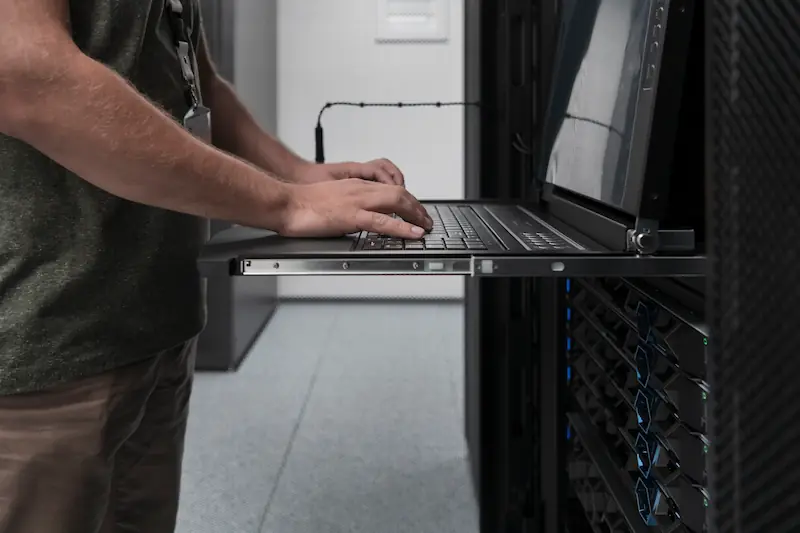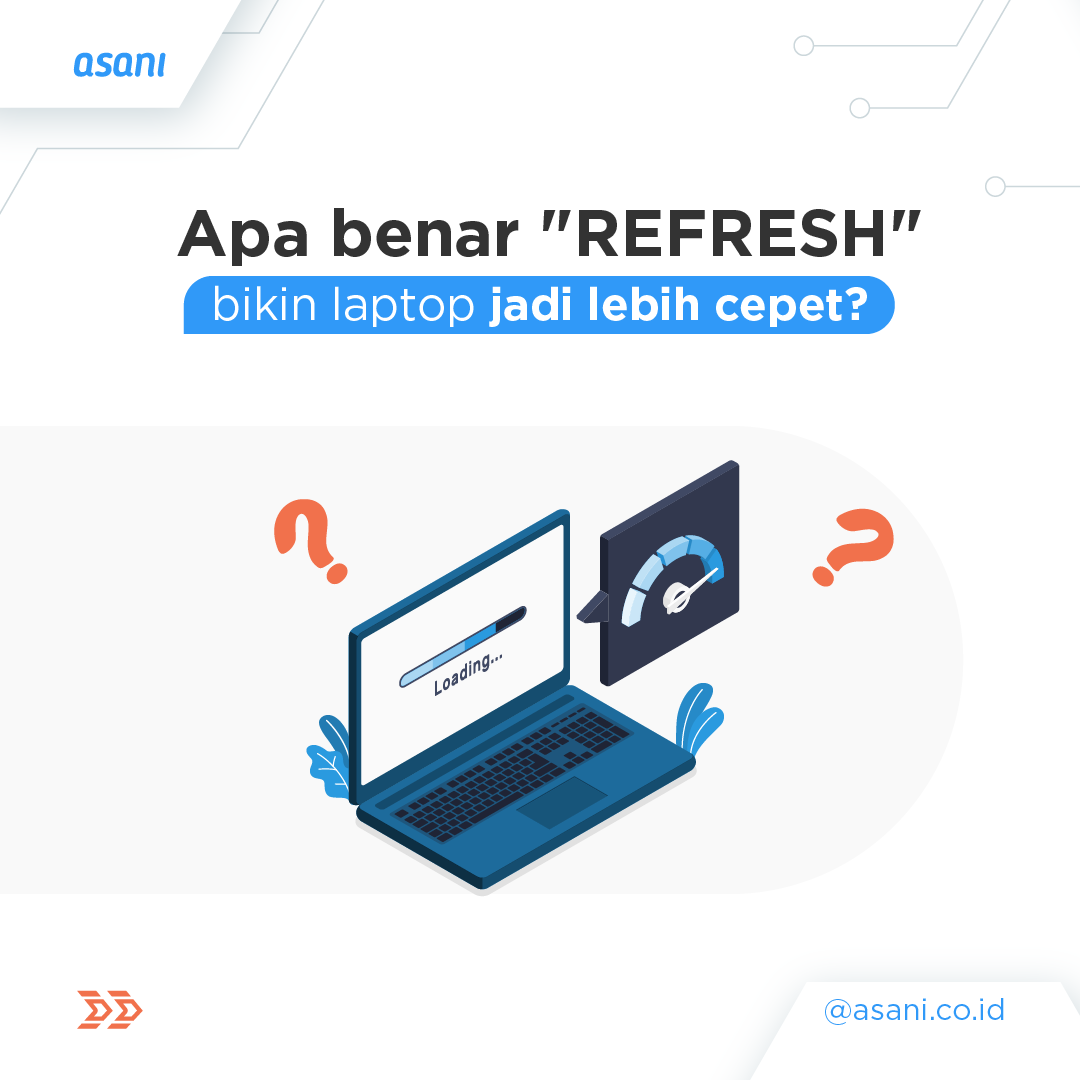
Tombol F5 pada Windows sering digunakan untuk refresh laptop atau komputer agar kinerja menjadi lebih cepat ketika performanya mulai terasa lambat. Namun, tahukan Anda bahwa terlalu sering menekan tombol F5 untuk refresh bisa membahayakan laptop atau komputer Anda? Simak artikel cara refresh laptop ini untuk mengetahui alasan jangan menekan tombol refresh desktop berkali-kali, ya!
Apa itu Tombol Refresh Laptop di Windows?
Tombol refresh pada laptop adalah fitur yang digunakan untuk memperbarui atau merefresh tampilan layar tanpa mengubah atau mempengaruhi program yang sedang berjalan.
Refresh berguna untuk memperbarui tampilan sistem, seperti saat ada perubahan file, ikon, atau aplikasi yang mungkin tidak langsung muncul atau terlihat. Dalam konteks Windows, tombol refresh biasanya ditemukan pada menu konteks (klik kanan) atau dapat dilakukan dengan menekan tombol F5 pada keyboard.
Refresh tidak memperbaiki masalah besar pada sistem, namun bisa membantu mengatasi lag ringan atau mempercepat tampilan elemen yang tidak diperbarui secara otomatis.
Fungsi Refresh pada Laptop
Apa fungsi refresh pada laptop? Refresh pada laptop adalah salah satu fitur sederhana yang sering digunakan oleh pengguna, namun banyak yang belum memahami secara jelas fungsinya.
Meskipun tampak sederhana, fitur refresh memiliki beberapa manfaat penting yang dapat membantu memperbarui tampilan sistem secara instan. Berikut adalah beberapa fungsi refresh pada laptop yang perlu diketahui:
1. Memperbarui Tampilan Layar
Salah satu fungsi utama refresh adalah memperbarui tampilan layar. Misalnya, ketika Anda menambahkan file baru ke desktop atau folder, file tersebut terkadang tidak langsung muncul.Dengan melakukan refresh, tampilan layar akan diperbarui, sehingga file yang baru saja diubah atau ditambahkan dapat langsung terlihat tanpa harus menutup jendela atau aplikasi.
2. Mengatasi Lag Ringan
Fungsi refresh juga dapat membantu mengatasi lag ringan pada laptop. Saat sistem mengalami sedikit keterlambatan dalam merespon perintah atau tampilan layar terasa lambat, refresh dapat membantu mengembalikan responsivitas laptop tanpa harus merestart atau menutup aplikasi. Hal ini berguna terutama ketika beban sistem tidak terlalu berat tetapi tampilan layar tidak responsif.
3. Menampilkan Perubahan Sistem yang Tidak Langsung Terlihat
Terkadang, perubahan yang terjadi pada sistem, seperti perubahan setting atau update kecil, tidak langsung terlihat di layar. Dengan melakukan refresh, perubahan tersebut bisa segera ditampilkan. Ini membantu Anda melihat update kecil pada ikon, shortcut, atau perubahan sistem lain tanpa harus membuka kembali aplikasi atau menunggu lama.
4. Memastikan Stabilitas Tampilan Desktop
Jika Anda merasa tampilan desktop tidak stabil atau beberapa ikon tampak hilang, refresh bisa membantu menormalkan kembali tata letak ikon dan shortcut. Ini sering terjadi ketika sistem mengalami sedikit ketidakstabilan setelah menjalankan program berat atau setelah mengganti resolusi layar.
5. Membantu dalam Penanganan Error Kecil
Refresh juga bisa membantu menangani error kecil pada tampilan, seperti ikon yang tidak muncul dengan benar, file yang seolah-olah hilang, atau tampilan yang tidak sesuai dengan perubahan terakhir. Dengan satu kali refresh, tampilan biasanya kembali normal dan Anda tidak perlu melakukan tindakan lebih lanjut.
6. Menghindari Restart Sistem yang Tidak Perlu
Dengan melakukan refresh, Anda dapat menghindari keharusan untuk merestart laptop hanya untuk memperbarui tampilan layar atau menyegarkan ikon. Ini dapat menghemat waktu dan menjaga alur kerja tetap lancar tanpa interupsi yang signifikan.
Secara keseluruhan, meskipun fungsi refresh tidak memberikan dampak besar pada kinerja sistem secara keseluruhan, fitur ini sangat berguna untuk memperbarui tampilan layar, memperbaiki masalah visual kecil, dan menjaga agar desktop tetap responsif. Refresh adalah solusi cepat yang dapat membantu mengatasi masalah tampilan yang sederhana tanpa perlu melakukan tindakan lebih rumit.
Oiya apakah Anda butuh laptop untuk perusahaan atau bisnis Anda? Coba minta penawaran bersama kami untuk kualitas laptop yang terjamin.
Cara Refresh Laptop
Refresh laptop adalah cara sederhana untuk memperbarui tampilan layar atau sistem tanpa harus merestart perangkat. Meskipun sering digunakan, beberapa pengguna mungkin belum sepenuhnya memahami cara melakukan refresh dengan benar. Di bawah ini adalah beberapa cara refresh laptop yang bisa Anda gunakan sesuai kebutuhan.
1. Menggunakan Klik Kanan di Desktop
Cara paling umum dan mudah untuk melakukan refresh adalah melalui menu klik kanan di desktop. Berikut langkah-langkahnya:
- Langkah 1: Arahkan kursor ke area kosong di desktop Anda.
- Langkah 2: Klik kanan pada mouse atau touchpad.
- Langkah 3: Pilih opsi Refresh dari menu yang muncul.
Dengan metode ini, layar desktop akan diperbarui, dan perubahan seperti ikon yang hilang atau file baru yang tidak terlihat akan langsung ditampilkan.
2. Menggunakan Tombol F5
Tombol F5 adalah shortcut yang sangat berguna untuk melakukan refresh, terutama di desktop atau browser. Berikut cara menggunakannya:
- Langkah 1: Pastikan Anda berada di desktop atau aplikasi yang ingin di-refresh.
- Langkah 2: Tekan tombol F5 pada keyboard Anda.
Metode ini memungkinkan Anda untuk melakukan refresh dengan cepat tanpa perlu menggunakan mouse atau menu. Ini sering digunakan saat Anda berada di browser untuk menyegarkan halaman web.
3. Refresh di Browser atau Aplikasi
Selain desktop, Anda juga bisa melakukan refresh pada aplikasi atau browser tertentu. Pada browser seperti Chrome atau Firefox, refresh dapat memperbarui halaman web yang sedang Anda kunjungi. Caranya:
- Langkah 1: Saat berada di halaman web, tekan tombol F5 atau klik ikon reload (panah melingkar) di bagian kiri atas browser.
- Langkah 2: Halaman akan memuat ulang, menampilkan konten terbaru dari situs tersebut.
Ini bermanfaat saat Anda mengunjungi halaman yang dinamis, seperti berita atau media sosial, untuk mendapatkan pembaruan terbaru.
4. Menggunakan Shortcut Keyboard (Windows + D)
Selain F5, Anda juga dapat menggunakan kombinasi tombol pada keyboard untuk refresh tampilan desktop secara keseluruhan. Caranya:
- Langkah 1: Tekan kombinasi tombol Windows + D untuk meminimalkan semua jendela dan melihat desktop.
- Langkah 2: Setelah desktop terlihat, tekan tombol F5 untuk melakukan refresh.
Metode ini berguna jika Anda sedang membuka banyak aplikasi tetapi ingin memperbarui tampilan desktop tanpa menutup aplikasi tersebut.
5. Restart Explorer.exe
Jika refresh standar tidak membantu memperbarui tampilan, Anda dapat mencoba merestart Explorer.exe, yang bertanggung jawab atas antarmuka desktop. Ini bisa dilakukan melalui Task Manager:
- Langkah 1: Tekan Ctrl + Shift + Esc untuk membuka Task Manager.
- Langkah 2: Cari proses Windows Explorer di tab Processes.
- Langkah 3: Klik kanan dan pilih Restart.
Ini akan menyegarkan keseluruhan antarmuka Windows, termasuk taskbar dan desktop, tanpa harus merestart laptop secara penuh.
6. Menggunakan Touchpad atau Gesture Khusus
Pada beberapa laptop, terutama yang menggunakan touchpad canggih atau mendukung gesture, Anda dapat melakukan refresh menggunakan gerakan tertentu. Misalnya, pada laptop dengan fitur touchscreen, swipe dari atas layar ke bawah dapat menyegarkan aplikasi atau browser.
Cara ini lebih cepat dan praktis bagi pengguna yang terbiasa dengan gesture atau tidak ingin repot menggunakan mouse atau keyboard.
Secara keseluruhan, ada berbagai cara untuk melakukan refresh pada laptop, mulai dari yang paling sederhana dengan klik kanan, hingga metode lanjutan seperti merestart Explorer.exe. Metode-metode ini sangat berguna untuk memperbarui tampilan sistem atau aplikasi, menjaga kinerja tetap optimal, dan mengatasi masalah kecil pada tampilan layar.
Jika laptop Anda tidak bisa perbaiki lagi, lebih baik Anda cek katalog kami untuk rekomendasi laptop terbaik. Cek sekarang!
Alasan Tidak Boleh Refresh Terlalu Sering
Meskipun refresh tampak seperti tindakan yang sederhana dan aman, melakukannya terlalu sering bisa berdampak negatif pada pengalaman penggunaan laptop. Ada beberapa alasan mengapa Anda sebaiknya tidak melakukan refresh terlalu sering. Berikut adalah penjelasannya.
1. Tidak Meningkatkan Kinerja Laptop
Banyak pengguna salah mengira bahwa refresh bisa mempercepat kinerja laptop atau memperbaiki masalah performa. Padahal, refresh hanya memperbarui tampilan layar dan tidak berpengaruh langsung terhadap kecepatan atau kinerja perangkat. Melakukan refresh berulang kali tidak akan meningkatkan performa sistem Anda, dan pada dasarnya, itu adalah tindakan yang tidak perlu.
2. Membebani CPU Secara Tidak Perlu
Setiap kali Anda melakukan refresh, sistem harus memproses ulang tampilan layar, termasuk ikon, file, dan elemen desktop lainnya. Meskipun beban ini kecil, jika dilakukan terlalu sering dalam waktu singkat, CPU Anda akan bekerja lebih keras dari yang seharusnya. Pada akhirnya, ini bisa menyebabkan pemborosan sumber daya sistem, terutama jika laptop Anda sedang menjalankan banyak aplikasi berat.
3. Memperlambat Alur Kerja
Melakukan refresh berulang kali dapat mengganggu alur kerja Anda. Alih-alih fokus pada tugas utama, Anda mungkin merasa terjebak dalam kebiasaan melakukan refresh yang tidak perlu. Hal ini tidak hanya membuang waktu tetapi juga dapat menurunkan produktivitas, terutama jika Anda melakukan refresh dalam interval yang terlalu sering.
4. Menyebabkan Kesalahan Persepsi Tentang Masalah Sistem
Banyak pengguna merasa refresh bisa memperbaiki berbagai masalah pada laptop, seperti file yang tidak muncul atau aplikasi yang lambat. Padahal, masalah-masalah tersebut biasanya disebabkan oleh hal lain, seperti kinerja aplikasi yang buruk, ruang penyimpanan yang rendah, atau RAM yang penuh. Terlalu sering melakukan refresh hanya akan menunda penyelesaian masalah yang sebenarnya.
5. Tidak Efektif dalam Mengatasi Masalah Perangkat Lunak
Jika laptop Anda mengalami masalah perangkat lunak, seperti crash atau hang, refresh tidak akan membantu. Sebaliknya, Anda mungkin perlu merestart laptop atau memperbaiki perangkat lunak yang bermasalah. Refresh berulang kali hanya menunda solusi yang lebih efektif dan menyia-nyiakan waktu.
6. Menambah Panas pada Laptop
Meski refresh tampak sebagai tindakan kecil, jika dilakukan terlalu sering, ini dapat berkontribusi pada peningkatan suhu laptop. Setiap tindakan yang mengharuskan sistem bekerja, seperti refresh, dapat memicu pemrosesan tambahan. Terutama pada laptop yang sudah cukup panas, tindakan yang terus-menerus ini bisa memperparah suhu, yang berpotensi mengurangi umur komponen hardware.
7. Tidak Memberikan Solusi Jangka Panjang
Sering kali, refresh hanya memberikan solusi sementara untuk masalah visual atau tampilan. Jika Anda terus-menerus mengalami masalah yang sama, seperti ikon yang hilang atau tampilan layar yang tidak diperbarui, refresh hanya menunda solusi jangka panjang. Anda mungkin perlu memeriksa lebih dalam tentang kondisi sistem atau aplikasi yang bermasalah.
Secara keseluruhan, meskipun cara refresh laptop adalah tindakan yang bermanfaat untuk memperbarui tampilan layar, melakukannya terlalu sering tidak memberikan manfaat tambahan. Sebaliknya, itu bisa membebani CPU, mengganggu alur kerja, dan bahkan menyebabkan kesalahpahaman tentang kinerja sistem. Refresh hanya efektif dalam konteks yang sesuai dan sebaiknya dilakukan saat benar-benar diperlukan.
Jadi, kesimpulannya adalah cara melakukan refresh laptop berulang kali tidak akan mempercepat kinerja dan membebani kerja prosesor.
Apakah Anda masih ingin melakukan refresh berulang kali? Hilangkanlah kebiasaan refresh laptop atau komputer berulang kali. Cukup satu kali dan laptop Anda sudah mengerti apa yang harus dilakukan.
Asani menyediakan sewa laptop atau komputer untuk kebutuhan karyawan di perusahaan. Lihat katalog Asani lengkap untuk kebutuhan design graphic, editing video, develop website atau aplikasi, serta administrasi, dan bisnis.
Pastikan Anda memilih jasa sewa laptop yang memiliki harga sewa terjangkau, aman, dan terpercaya.
Asani merupakan partner yang tepat untuk Anda jika membutuhkan penyewaan laptop dan perangkat IT untuk perusahaan. Jika Anda tertarik, ajukan penawaran sekarang juga ke Asani.